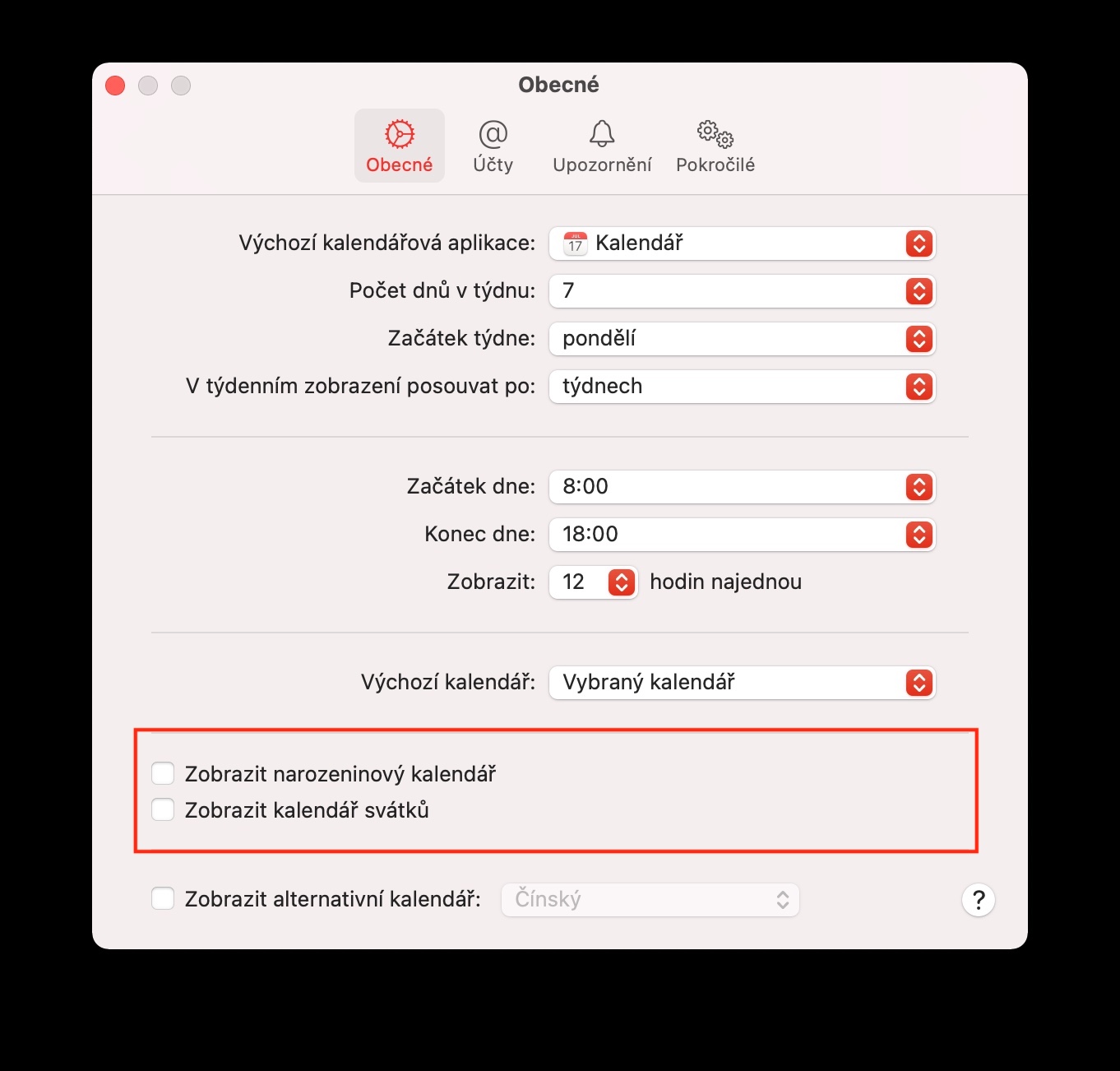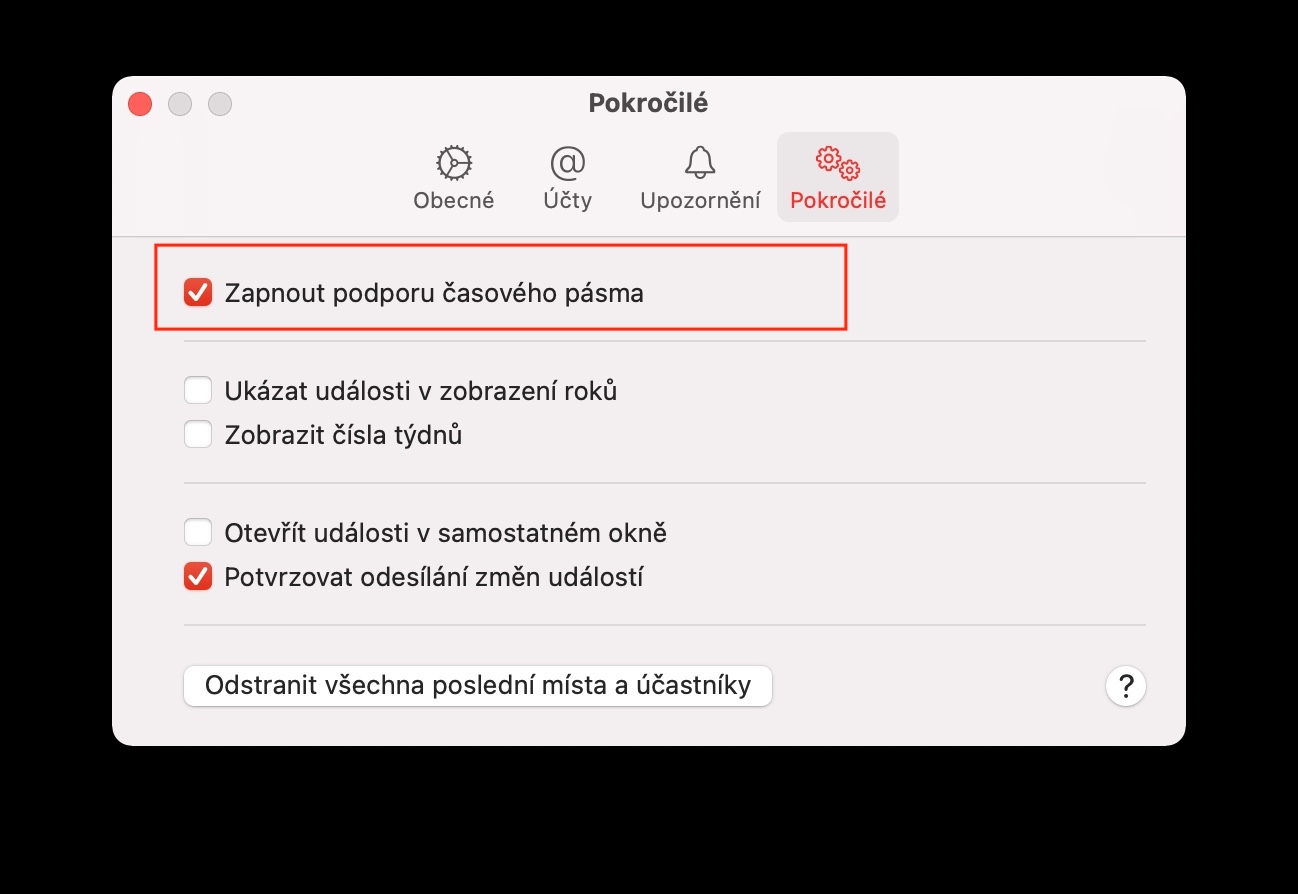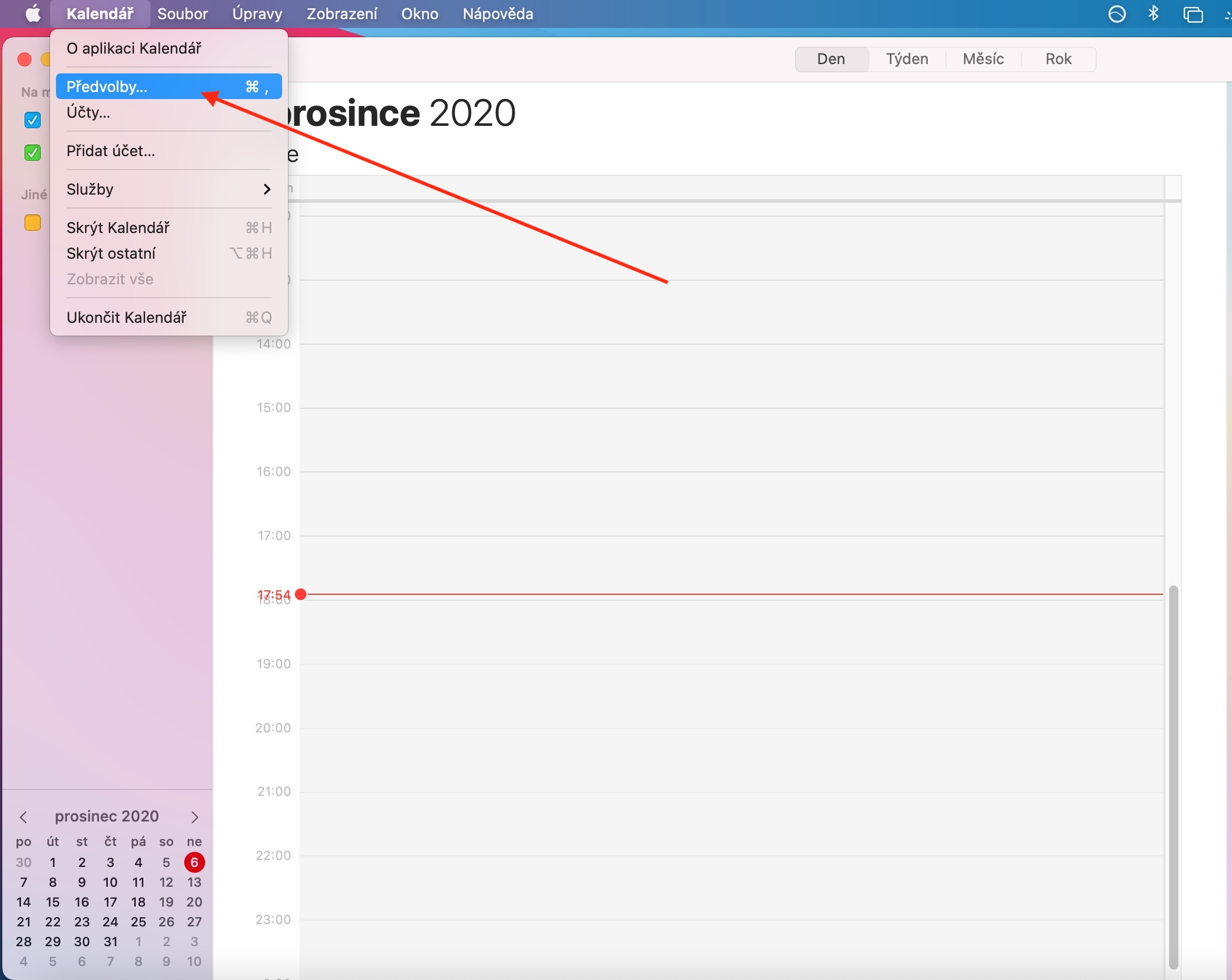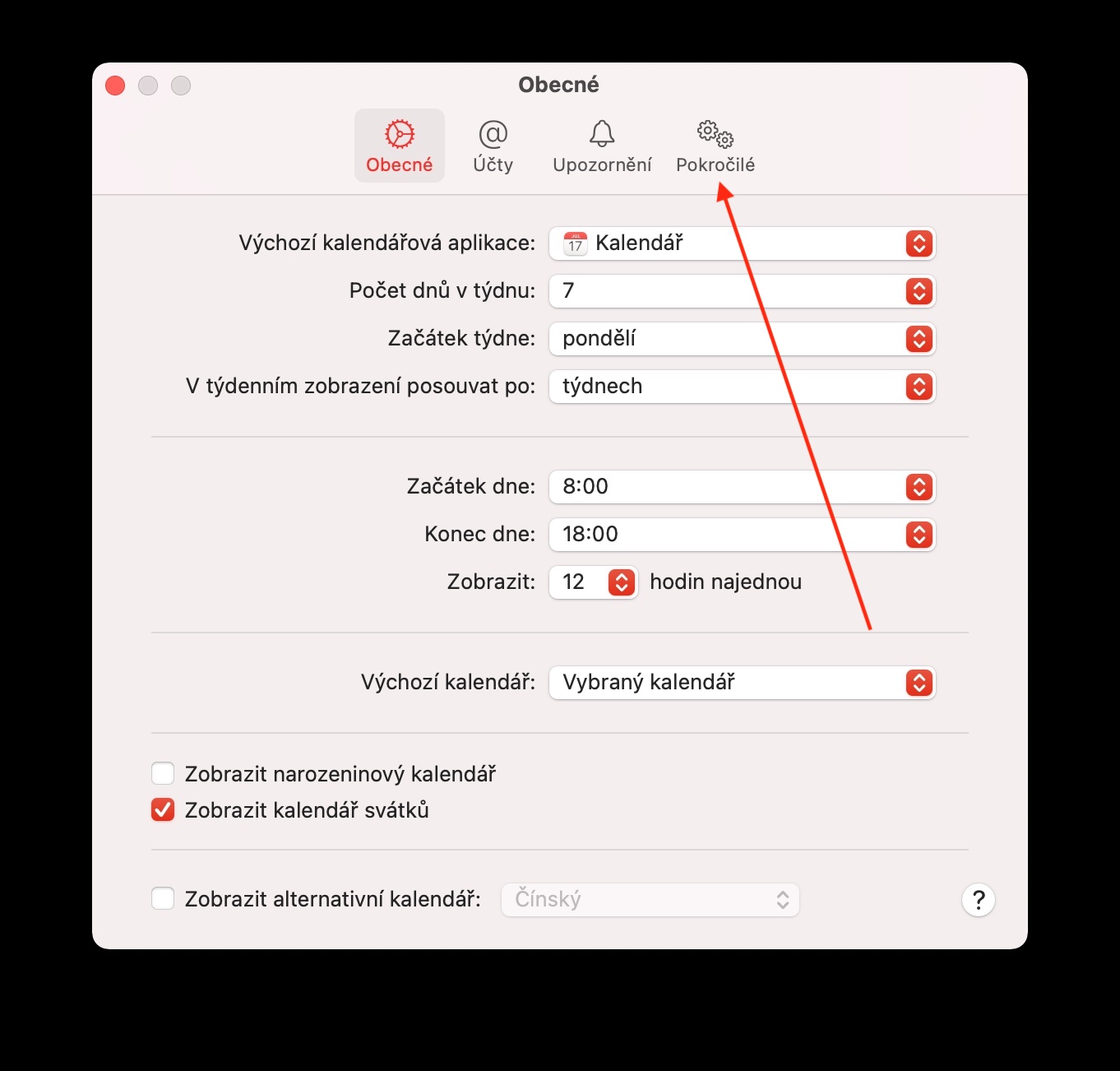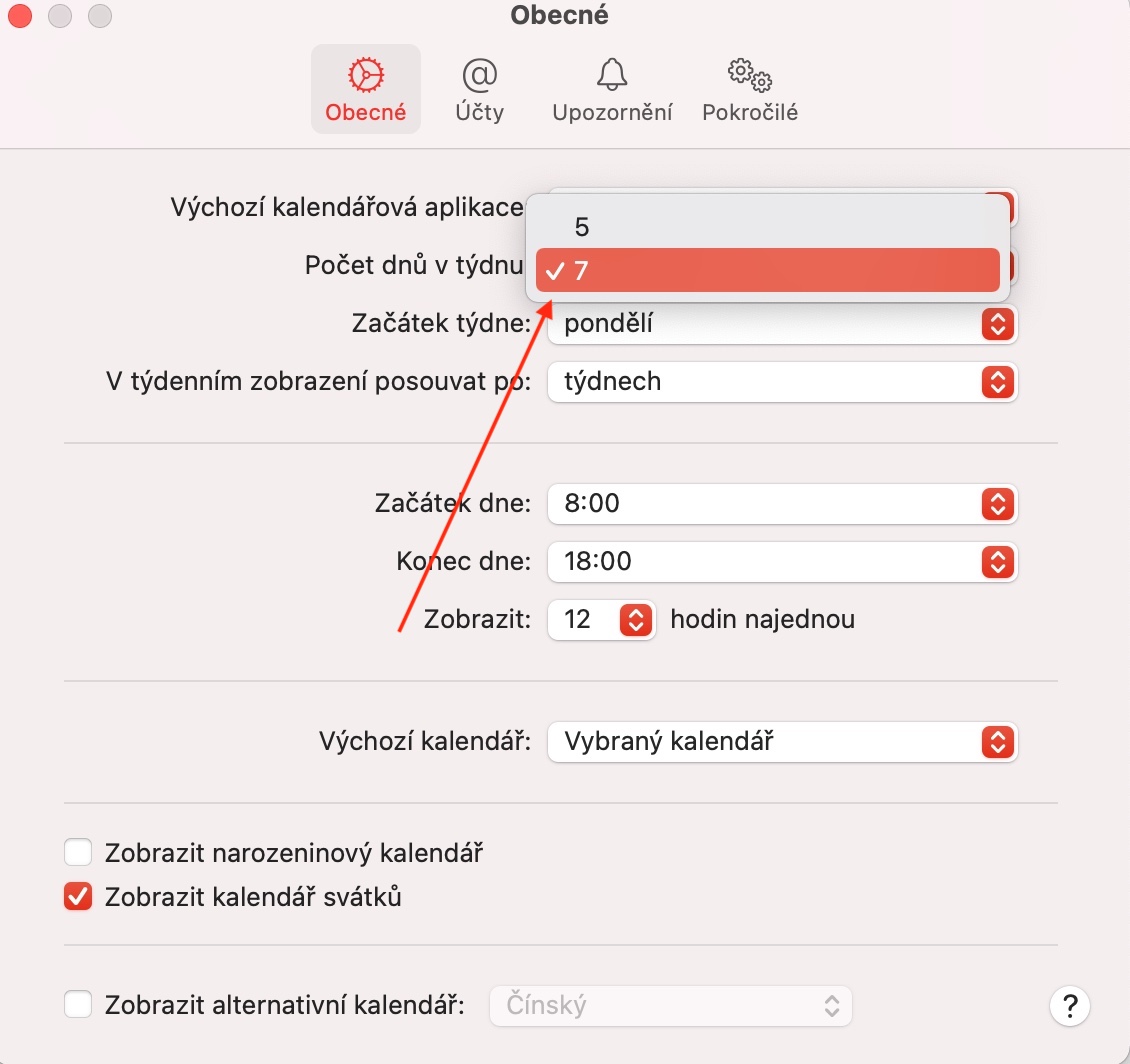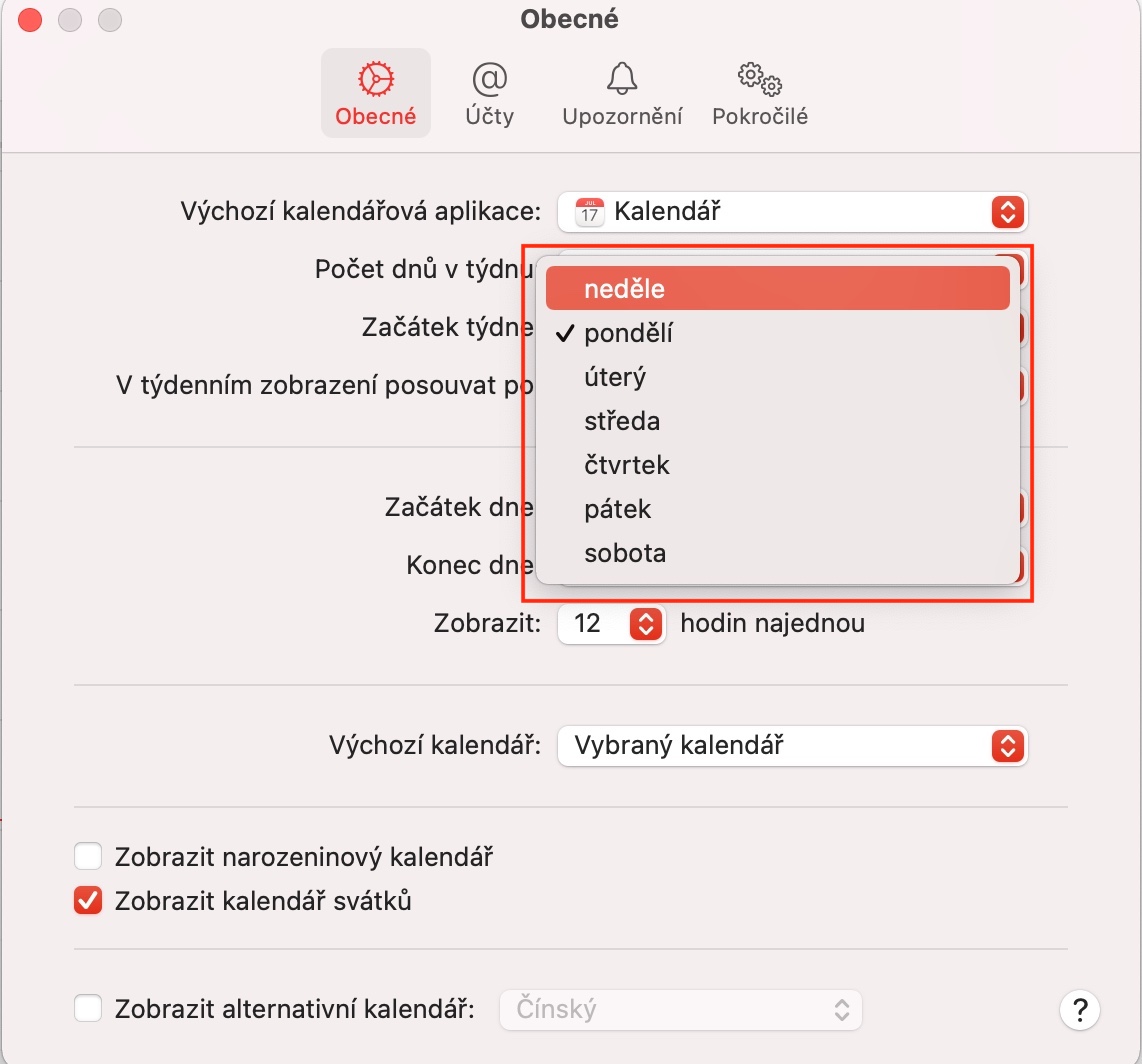இந்த வாரத்தில், நேட்டிவ் ஆப்பிள் ஆப்ஸ் பற்றிய எங்கள் வழக்கமான தொடரின் ஒரு பகுதியாக, மேகோஸில் கேலெண்டரின் தலைப்பை இன்னும் சிறிது காலத்திற்கு தொடர்வோம். இன்றைய எபிசோடில், காலெண்டரைத் தனிப்பயனாக்குதல், விருப்பங்களை மாற்றுதல் மற்றும் தனிப்பட்ட காலெண்டர்களுடன் பணிபுரிதல் ஆகியவற்றில் கவனம் செலுத்துவோம்.
அவ்வாறு இருந்திருக்கலாம் உங்களுக்கு ஆர்வம்
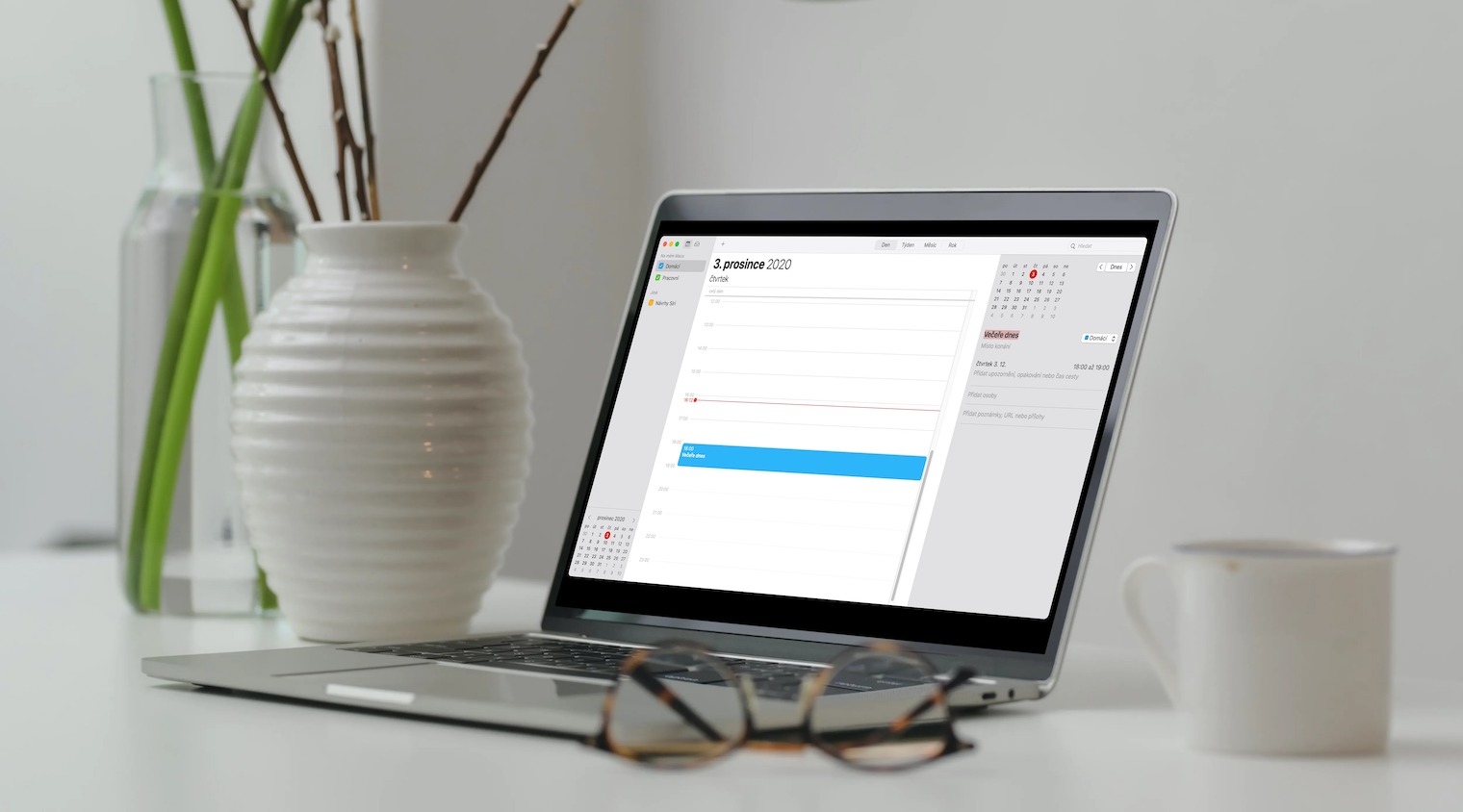
Mac இல் உள்ள நேட்டிவ் கேலெண்டரில் உங்கள் கணக்குகளுக்கான விருப்பத்தேர்வுகளை மாற்ற, முதலில் உங்கள் கணினித் திரையின் மேற்புறத்தில் உள்ள கருவிப்பட்டியில் உள்ள Calendar -> Preferences என்பதற்குச் செல்லவும். பொதுப் பிரிவில், தனிப்பட்ட காலண்டர் கணக்குகளைச் சேர்க்க, நீக்க, இயக்க மற்றும் முடக்க கணக்குகள் பிரிவு பயன்படுத்தப்படும் போது, உங்கள் காலெண்டர்கள் காண்பிக்கப்படும் விதத்தை நீங்கள் மாற்றலாம். அறிவிப்புகள் பிரிவில் நீங்கள் அனைத்து நிகழ்வு அறிவிப்புகளையும் அமைக்கலாம் மற்றும் அறிவிப்பு விருப்பத்தேர்வுகளை அமைக்கலாம், மேம்பட்ட பிரிவில் நேர மண்டல ஆதரவு அல்லது வார எண் காட்சி போன்ற அமைப்புகளைத் தேர்வுசெய்து சேமித்த இடங்கள் மற்றும் பங்கேற்பாளர்களின் பட்டியலை அழிக்கலாம். எடுத்துக்காட்டாக, தொடர்புகளில் உள்ளவர்களின் பிறந்தநாள் தகவலுடன் பிறந்தநாள் காலெண்டரை மறைக்க விரும்பினால், திரையின் மேற்புறத்தில் உள்ள கருவிப்பட்டியில் உள்ள Calendar -> Preferences -> General என்பதைக் கிளிக் செய்யவும். காலெண்டரைச் சேர்க்க அல்லது அகற்ற, பிறந்தநாள் காலெண்டர் பெட்டியைக் காட்டு. இதேபோல், எடுத்துக்காட்டாக, விடுமுறை நாட்களுடன் காலெண்டரின் காட்சியையும் நீங்கள் அமைக்கலாம். பிறந்தநாளைச் சேர்க்கவோ, அகற்றவோ அல்லது மாற்றவோ விரும்பினால், தொடர்புத் தகவல் பிரிவில் உள்ள சொந்தத் தொடர்புகளில் செய்ய வேண்டும்.
உங்கள் மேக் திரையின் மேலே உள்ள கருவிப்பட்டியில் உள்ள Calendar -> Preferences -> General என்பதைக் கிளிக் செய்வதன் மூலம், Calendar அமைப்புகளில் காண்பிக்கப்படும் நாட்கள் மற்றும் மணிநேரங்களின் எண்ணிக்கையையும் தனிப்பயனாக்கலாம். நேர மண்டலத்தை மாற்ற, உங்கள் மேக் திரையின் மேற்புறத்தில் உள்ள கருவிப்பட்டியில் Calendar -> Preferences -> Advanced என்பதைக் கிளிக் செய்யவும். நேர மண்டல ஆதரவை இயக்கு என்பதைத் தேர்ந்தெடுத்து, காலெண்டர்கள் சாளரத்தில், தேடல் புலத்தின் இடதுபுறத்தில் உள்ள பாப்-அப் மெனுவைக் கிளிக் செய்து, விரும்பிய நேர மண்டலத்தைத் தேர்ந்தெடுக்கவும்.